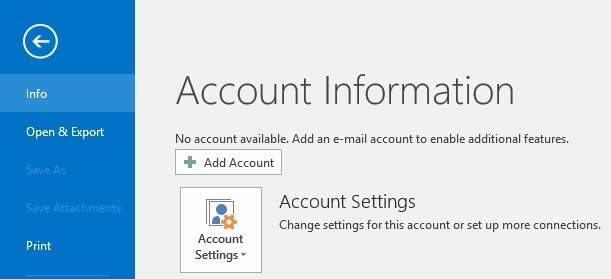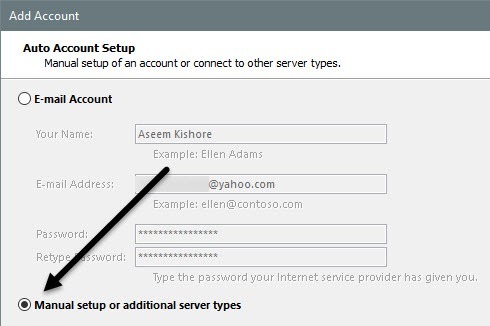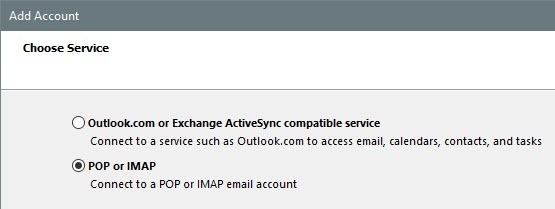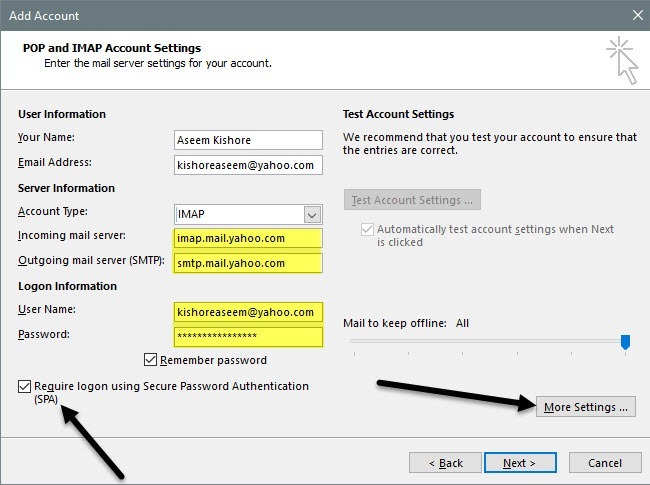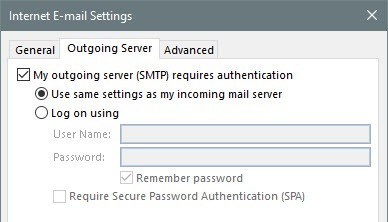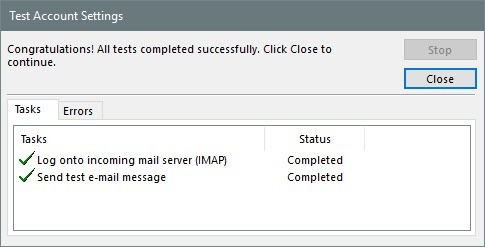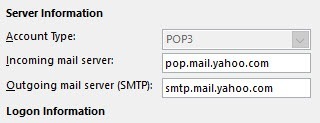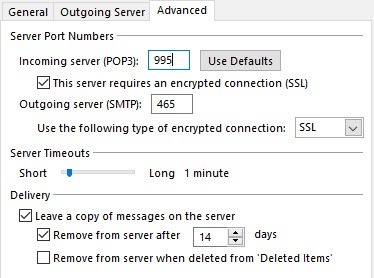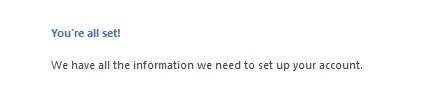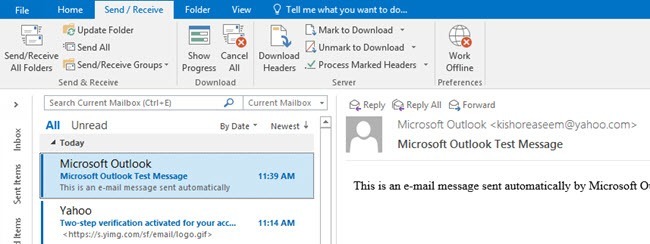चूंकि जीमेल ने हमेशा अपने उपयोगकर्ताओं को अपने पीओपी और आईएमएपी के माध्यम से ईमेल करें को मुफ्त में एक्सेस करने की अनुमति दी है, इसलिए याहू को इस सुविधा को मुफ्त में भी प्रदान करने के लिए मजबूर होना पड़ा, हालांकि यह बहुत बाद में नहीं था।
पीओपी और आईएमएपी एक्सेस के साथ, आप अपने ईमेल को अपने पसंदीदा ईमेल क्लाइंट जैसे आउटलुक, थंडरबर्ड, आईओएस मेल एप आदि से प्रबंधित कर सकते हैं। पीओपी और आईएमएपी के बीच मुख्य अंतर यह है कि पूर्व केवल एक तरफा सिंक और बाद वाले के लिए अनुमति देता है दो-तरफा सिंक कर सकते हैं।
दो-तरफा सिंक का अर्थ है कि यदि आप Outlook क्लाइंट ऐप में कोई ईमेल हटाते हैं, तो इसे ईमेल सर्वर से भी हटा दिया जाएगा। पीओपी के साथ, ईमेल आपके सर्वर पर रहेगा और अन्य उपकरणों पर आपका ईमेल देखने पर भी रहेगा। जब तक आपके पास कोई विशिष्ट कारण न हो, आपको हमेशा IMAP का उपयोग करना चाहिए।
इस आलेख में, मैं आपको ईमेल क्लाइंट के रूप में Outlook का उपयोग करके पीओपी 3 या IMAP के साथ याहू मेल सेट करने के चरणों के माध्यम से कदम उठाऊंगा। यदि आपके पास एक अलग ईमेल क्लाइंट है, तो विकल्प अलग-अलग स्थानों पर बिल्कुल वही होंगे।
Outlook में याहू मेल सेट करें
ध्यान दें कि सभी याहू ईमेल खाते IMAP के लिए योग्य हैं या आपके खाते में कोई भी बदलाव किए बिना पीओपी एक्सेस। जीमेल में, आपको विशेष रूप से काम करना होगा और काम करने से पहले पीओपी या आईएमएपी को सक्षम करना होगा। याहू के साथ, यह हर समय सक्षम है, जो शायद सुरक्षा के मामले में एक अच्छी बात नहीं है, लेकिन इसके बारे में हम इतना कुछ नहीं कर सकते हैं।
अब Outlook खोलें, फ़ाइल पर क्लिक करेंऔर फिर खाता जोड़ेंबटन पर क्लिक करें।
अगली स्क्रीन पर, न करें ईमेल खातापर क्लिक करने के लिए लुभाने का प्रयास करें क्योंकि मैंने पहले से ही कोशिश की है और यह काम नहीं करता है। याहू के लिए, आपको सभी सेटिंग्स मैन्युअल रूप से दर्ज करना होगा, जो दर्द है, इसलिए मैन्युअल सेटअप या अतिरिक्त सर्वर प्रकारपर क्लिक करें।
अगला आप POP या IMAPविकल्प पर क्लिक करना चाहते हैं और अगलाक्लिक करें।
अगली स्क्रीन प्रक्रिया का सबसे महत्वपूर्ण हिस्सा है। यहां हमें अपने याहू मेल खाते के लिए मैन्युअल रूप से सभी सर्वर और लॉगिन जानकारी दर्ज करनी होगी।
सबसे पहले, अपना नाम और अपना पूरा याहू दर्ज करें ईमेल पता। इसके बाद, खाता प्रकारके लिए IMAPचुनें। अब उचित फ़ील्ड के लिए निम्न मानों को कॉपी और पेस्ट करें:
Incoming mail server - imap.mail.yahoo.com
Outgoing mail server - smtp.mail.yahoo.com
लॉगऑन जानकारी के तहत, सुनिश्चित करें कि आप अपना पूरा ईमेल पता उपयोग करें और अपना दर्ज करें पारण शब्द। ध्यान दें कि यदि आपके याहू मेल खाते पर दो-कारक सक्षम हैं, तो आपको अपने सामान्य याहू पासवर्ड का उपयोग करने के बजाय ऐप पासवर्ड जेनरेट करना होगा।
अगला, सुरक्षित सुरक्षित का उपयोग करके लॉगऑन की आवश्यकता है पासवर्ड प्रमाणीकरण (एसपीए)बॉक्स और फिर अधिक सेटिंग्सबटन पर क्लिक करें।
यहां, हमें कुछ बदलाव करना है। सबसे पहले, आउटगोइंग सर्वरपर क्लिक करें और सुनिश्चित करें कि मेरा आउटगोइंग सर्वर (SMTP) प्रमाणीकरण की आवश्यकता हैबॉक्स चेक किया गया है। फिर उन्नतटैब पर क्लिक करें।
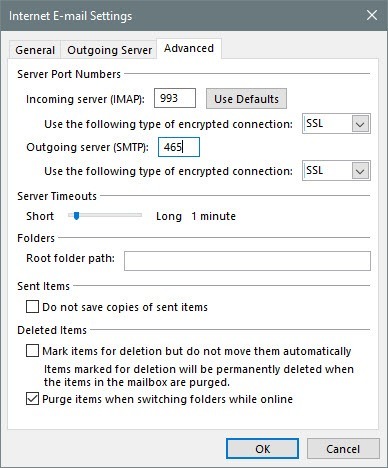
यहां हमें IMAPपोर्ट को 993और SMTPपोर्ट 465या 587पर, आप चुन सकते हैं। इसके बाद, आपको इनकमिंग और आउटगोइंग दोनों के लिए एन्क्रिप्टेड कनेक्शन के प्रकार के लिए SSLचुनना होगा। ठीकक्लिक करें और फिर Outlook को स्वचालित रूप से एक ईमेल परीक्षण शुरू करना चाहिए।
यह आपके ईमेल सर्वर में लॉग इन करने का प्रयास करेगा और फिर एक परीक्षण ईमेल संदेश भेजें। अगर सब कुछ ठीक से कॉन्फ़िगर किया गया है, तो आपको कुछ हरे रंग के चेकमार्क देखना चाहिए। यदि नहीं, तो वापस जाएं और सुनिश्चित करें कि आपने अपना पासवर्ड समेत सही ढंग से टाइप किया है।
यदि आप निश्चित हैं कि आप IMAP के बजाय POP3 का उपयोग करना चाहते हैं, तो आपको बस कुछ सेटिंग्स बदलनी होंगी। मुख्य स्क्रीन पर, इनकमिंग और आउटगोइंग मेल सर्वर के लिए निम्न मानों का उपयोग करें:
Incoming mail server - pop.mail.yahoo.com
Outgoing mail server - smtp.mail.yahoo.com
अधिक सेटिंग्सविकल्पों के अंतर्गत, आपको आने वाले मेल सर्वर के लिए पोर्ट 995का उपयोग करने की आवश्यकता है, लेकिन फिर भी 465या 587आउटगोइंग के लिए।
आपको इस सर्वर को एन्क्रिप्टेड कनेक्शन (एसएसएल) की आवश्यकता है बॉक्स और आउटगोइंग सर्वरके अंतर्गत ड्रॉप डाउन से SSLचुनें। इसके अलावा, आपको आउटगोइंग सर्वरटैब पर जाना होगा और उसे जांचें मेरे आउटगोइंग सर्वर को प्रमाणीकरण की आवश्यकता हैबॉक्स।
ईमेल परीक्षण के बाद, आप ' आपको एक पुष्टिकरण विंडो दिखाई देगी जो दिखाती है कि आप जाने के लिए तैयार हैं।
अब भेजें / प्राप्त करेंटैब पर क्लिक करें और सभी फ़ोल्डर भेजें / प्राप्त करेंबटन पर क्लिक करें। आपके सभी ईमेल को Outlook में लोड करना शुरू होना चाहिए।
यह सब कुछ है! अब आप अपने वांछित ईमेल क्लाइंट पर अपने याहू मेल तक पहुंचने में सक्षम होना चाहिए और यदि आप IMAP का उपयोग करते हैं तो यह आपके सभी डिवाइसों से समन्वयित हो गया है। यदि आपके कोई प्रश्न हैं, तो टिप्पणी करने के लिए स्वतंत्र महसूस करें। का आनंद लें!